
Camtasia2025 mac版
详情介绍
Camtasia2025 mac版是一款集视频剪辑功能和录制功能于一体的苹果Mac软件,相较于其他软件,Camtasia在录制时可以完美保存原画质,支持60FPS,提供普通、高清、超清等多种画质的选择,支持输出的格式也特别多,涵盖MP4、RM、WMV、MOV、AVI等等,甚至还可以存储为GIF格式的动图,满足你录制方面的需要。除此之外,Camtasia2025 mac版功能强大,提供了转场、注解、旁白、阴影、边框、着色、光标动画、背景音乐等许许多多的专业功能供用户自由使用制作,十分强大,丝毫不差于市面上那些专业的视频剪辑软件,致力更好的满足用户们的使用需求。欢迎下载使用!
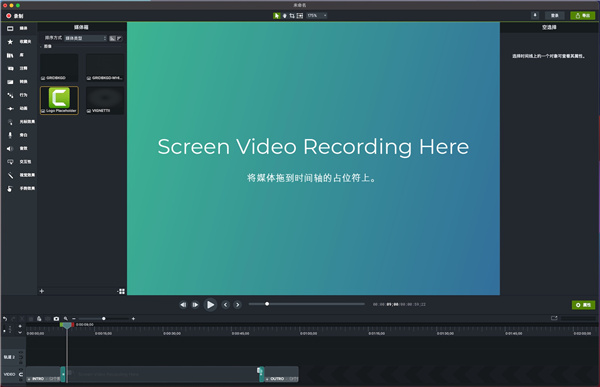
软件特色
1、记录你的屏幕
在你的电脑屏幕上记录任何东西-网站、软件、视频通话或PowerPoint演示文稿。
2、添加一些效果
在内置视频编辑器中拖放文本、过渡、效果和更多内容.
3、分享你的知识
立即上传你的视频到Vimeo,Screencast,或你的在线视频课程。
4、记录屏幕和摄像头
从桌面上捕捉清晰的视频和音频。或者录制摄像头,为你的视频添加个人触觉。
5、添加效果
Camtasia给你预先制作的动画,很容易定制。效果添加专业精神和抛光您的视频拖放功能。
6、音乐和音频
选择从我们的图书馆免费音乐和音效。Camtasia允许您录制和编辑您的音频剪辑,以获得完美的音频为您的视频。
7、标题、注释和标注
用吸引眼球的标题,注解,效果等来吸引你的视频中的注意力。
功能介绍
1、Camtasia录像器能在任何颜色模式下轻松地记录屏幕动作,包括光标的运动、菜单的选择、弹出窗口、层叠窗口、打字和其他在屏幕上看得见的所有内容。除了录制屏幕,Camtasia Studio还能够允许你在录制的时候在屏幕上画图和添加效果,以便标记出想要录制的重点内容。

2、您可以创建Camtasia Studio工程,以便在以后多次重复修改。在时间线上,您可以剪切一段选区、隐藏或显示部分视频、分割视频剪辑、扩展视频帧以便适应声音、改变剪辑或者帧的持续时间、调整剪辑速度以便作出快进或者慢放效果、保存当前帧为图像、添加标记以便生成视频目录;同时您还可以进行声音编辑,录制语音旁白、进行声音增强、把声音文件另存为MP3文件;您也可以为视频添加效果,如创建标题剪辑、自动聚焦、手动添加缩放关键帧、编辑缩放关键帧、添加标注、添加转场效果、 添加字幕、快速测验和调查、画中画、添加元数据。
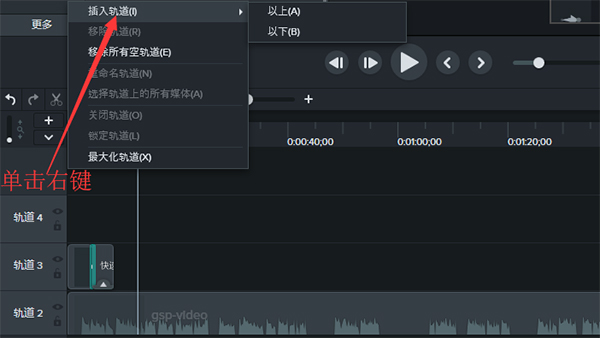
3、使用Camtasia 菜单制作器可以创建一个有吸引力的菜单来启动您的文件。使用菜单制作,所有文件的的拷贝都在一个中心位置,这样可以很方便的打开或关闭文件或应用程序。这 就意味着,当演讲或者教学的时候,不需要搜寻更多的驱动器、路径和文件夹。你可以和方便的创建一个可以通过使用菜单运行显示的CD-ROM,这是一个向客户、学生、工作组和更多人发布信息的完美方式。可以使用包括在菜单制作中不同数量的模板或者制作你自己的个性化模板。您可以选择菜单制作的模板、选择文件并包含在光盘上、输入菜单标题、使用向导生成菜单、添加子菜单、添加菜单选项和属性、使用菜单属性标签选项自定义菜单、在一个菜单或者菜单之间移动内容。
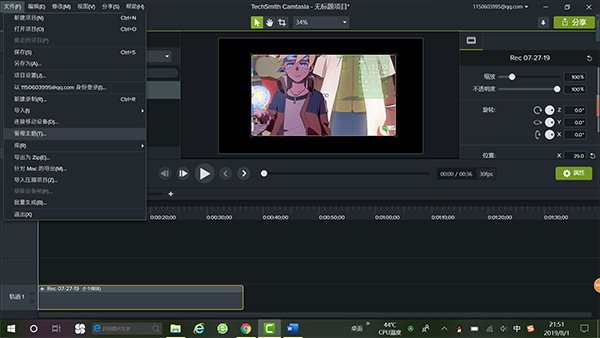
4、使用Camtasia剧场,你可以创建新的剧场工程:把多个Camtasia Studio创建的Flash文件绑定成为一个单独的Web菜单;还可以编辑Flash作品或者剧场工程:不用把视频文件重复复制到制作向导中就可以编辑Camtasia Studio制作的Flash文件。可以做简单的改变,如修改打字错误、添加目录条目等。您可以创建新的剧场工程、编辑Flash作品或者剧场工程、个性化剧场工程、编辑目录条目、添加目录图像、剧场预设、保存并预览剧场工程。
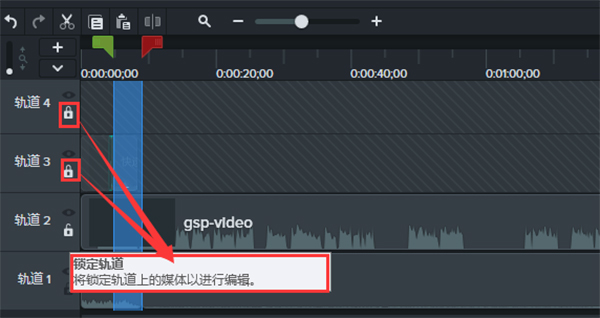
5、Camtasia 播放器是单独的视频播放器,最适合用来播放屏幕录像了。按照100%的比例的比例播放录像以保持他们的清晰度;可以在任何Windows平台运行,不依赖于运行库、操作系统版本或者DirectX;可以一个单独.exe文件的方式运行,不需要安装,不要注册也不需要任何配置文件;可以用命令行的方式来启动 播放器,比如CD-ROM、媒体创作工具、脚本语言或者批处理文件。
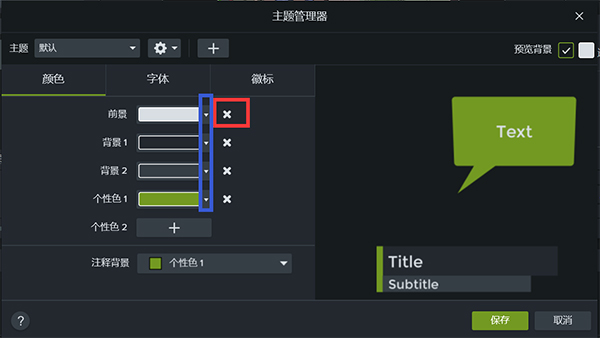
camtasia怎么添加文字
1、安装好Camtasia软件,然后启动这个软件选择“新建项目”创建一个Camtasia项目。
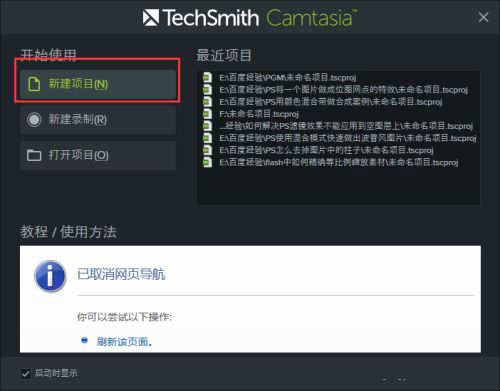
2、创建好Camtasia项目之后进入Camtasia软件编辑界面,在这个界面中选择“导入媒体”选择视频文件导入到Camtasia中。
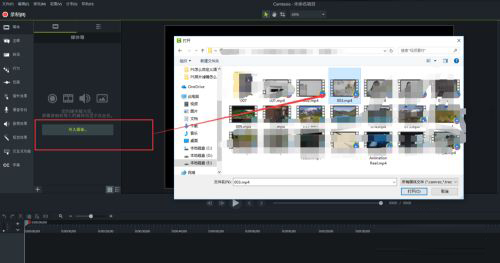
3、选中导入的视频媒体文件将其拖入到视频轨道上,这样就可以对这个视频媒体文件进行编辑了。
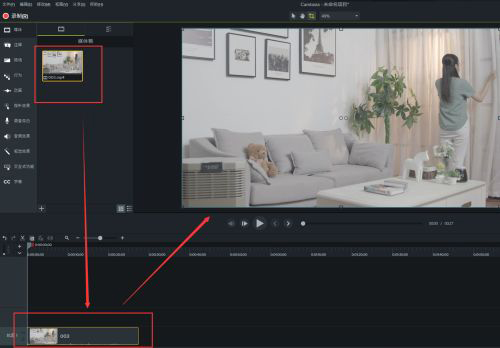
4、在软件左侧中选择字幕选项,然后在字幕中选择“添加字幕”这个命令按钮。
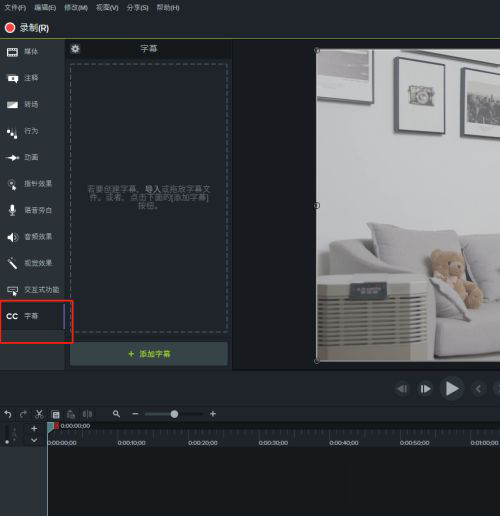
5、点击添加字幕之后出现字幕输入框,在这个字幕输入框中输入你视频中相对应的视频字幕。
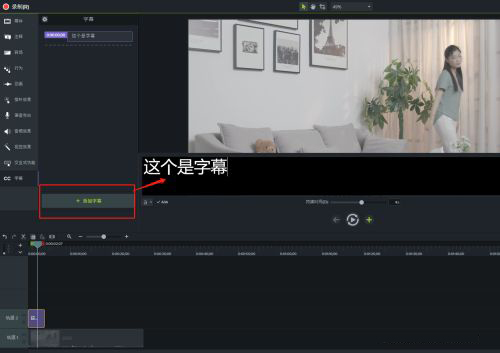
6、输入完字幕之后,展开文字格式设置,在文字格式中可以设置编辑当前字幕的属性,比如说大小颜色字体等。
其他版本
更多-

Camtasia 2024 Mac版 479.16M / v2024.1.5
相同厂商
-

Overture(打谱软件) 音频处理 / 271.51M / v5.5.4
-

-

EasyRecovery 14企业版 官方版 数据恢复 / 78.54M / v14.0.0.4
-

PhotoZoom Pro 8官方版 图像处理 / 29.12M / v8.2
-

证照之星xe2023 图像处理 / 86.04M










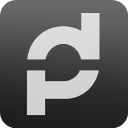




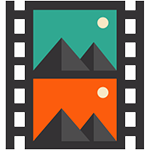



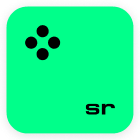





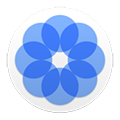






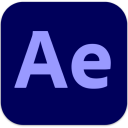

 赣公网安备 36010602000087号
赣公网安备 36010602000087号